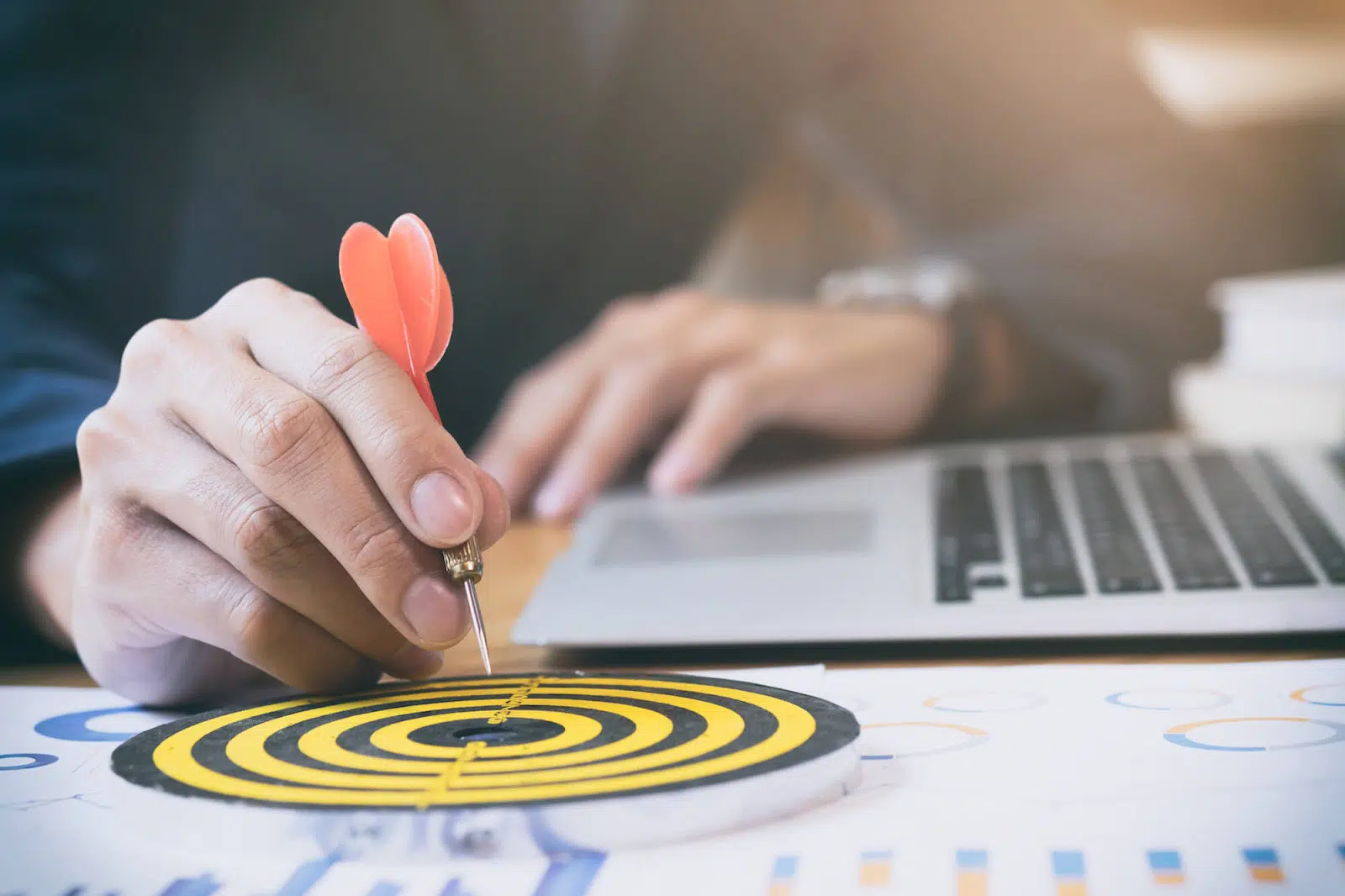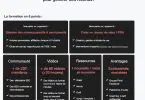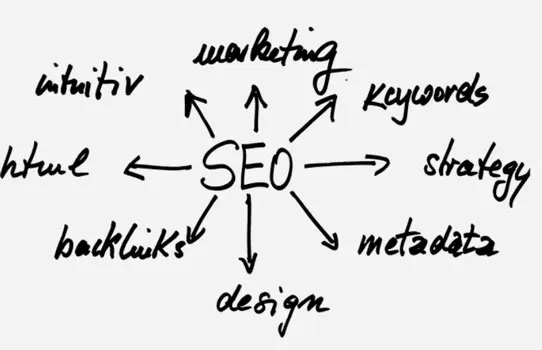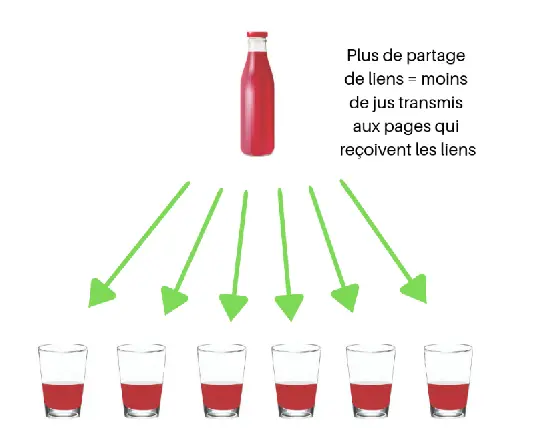La migration d’un site WordPress est une tâche relativement simple, mais qui n’est malheureusement pas à la portée de tout le monde. Mal exécutée, elle peut causer de sérieux torts à votre site internet : mauvaise expérience utilisateur, perte de contenus du site Web, liens internes brisés, temps d’arrêt prolongé du site Web, détérioration du SEO…
Heureusement pour les débutants, il existe des outils de migration WordPress qui peuvent être utilisés pour faciliter le processus de migration, rendant cette tâche à la portée de presque tout le monde.
Cela dit, si vraiment l’idée de migrer votre site WordPress vous-même vous déplait, pensez à demander à votre nouvel hébergeur de le faire pour vous, si bien sûr il propose des services de migration de site web. Il se trouve en effet que certains hébergeurs web le font gratuitement, comme c’est le cas d’EasyHoster.
Comment migrer son site WordPress vers un autre hébergeur quand on est encore débutant ? Découvrez dans cet article comment faire exactement.
Comment migrer grâce à un plugin WordPress ?
Grâce à sa communauté à la fois grande et active, WordPress propose aujourd’hui un répertoire de plugins gigantesque. Ces plugins, en plus d’être gratuits pour la plupart, ont aussi l’avantage de pouvoir tout faire. Ils sont également simples à utiliser, à la portée de tout le monde, même des débutants.
En matière de migration de site WordPress, deux plugins se démarquent : All-in-One WP Migration et Duplicator.
Comment migrer un site WordPress grâce à All-in-One WP Migration ?
Voici les étapes à suivre si vous voulez utiliser ce plugin pour migrer votre site WordPress vers un autre serveur web.
Installer le plugin All-in-One WP Migration
All-in-One WP Migration est disponible dans le repository officiel de WordPress.org.
Pour l’installer sur votre site, il vous suffit, dans votre tableau de bord WordPress, de vous rendre dans l’onglet Extensions (1) puis Ajouter (2) et saisir All-in-One (3) dans le champ pour le trouver. Enfin, cliquez sur Installer maintenant (4) et terminez en cliquant sur Activer pour le rendre opérationnel.

Exporter votre site WordPress depuis votre précédent hébergement
Toujours dans votre tableau de bord WordPress, survolez l’onglet All-in-One WP Migration (1) et cliquez sur Exporter (2). Une fois dans le plugin, cliquez sur bouton Exporter vers (3) et sélectionnez l’option Fichier (4).

Le plugin prendra le temps de compresser toutes les données de votre site web en un seul fichier. Une fois la préparation terminée, cliquez sur le bouton Télécharger nom-de-domaine.com qui clignote dans la fenêtre contextuelle pour lancer le téléchargement de l’archive de votre site.

Le fichier téléchargé (contenant l’intégralité de vos données, base de données, fichiers, etc) se terminera par l’extension .wpress.
Attention, il est important de savoir qu’il ne sera pas possible de migrer, avec All-in-One WP Migration du moins, un site faisant plus de 128 Mo.
Le site pris en exemple dans cet article devrait donc être migré avec la version pro (payante) d’All-In-One WP Migration. L’équipe de développement de ce plugin a, malheureusement, réduit la taille du fichier qu’il était possible de migrer avec la version gratuite de leur plugin.
Installer la copie de votre site WordPress chez votre nouvel hébergeur
Nous allons voir ici comment faire pointer votre nom de domaine localement vers votre nouvel hébergeur afin de pouvoir y installer un WordPress tout neuf. Puisque nous avons précisé qu’il s’agissait d’une procédure simple et applicable “sans être un expert”, nous n’allons pas vous expliquer comment le faire en modifiant votre fichier Hosts. Cela vous semblerait sans doute trop compliqué.
Pour vous faire gagner du temps, il existe une extension Google Chrome nommée LiveHosts vous permettant de modifier l’IP de votre domaine via votre navigateur Web afin qu’il pointe vers votre nouvel hébergeur.
Une fois que le domaine pointe localement, dans votre nouveau compte d’hébergement, il sera nécessaire d’installer WordPress. Si vous avez choisi un hébergeur cPanel, vous pouvez faire cela très simplement, en quelques clics, via l’installeur automatique Softaculous ou encore via WordPress Toolkit.
Sur votre nouveau site WordPress, vous devrez commencer par installer à nouveau le plugin All-in-One WP Migration.
Ensuite, cliquez sur Importer (2) dans le menu All in One WP Migration (2). Cliquez sur le bouton Importer depuis (3) et sélectionnez l’option Fichier (4) pour importer le fichier .wpress que vous avez téléchargé à partir du site d’origine que vous souhaitez migrer.
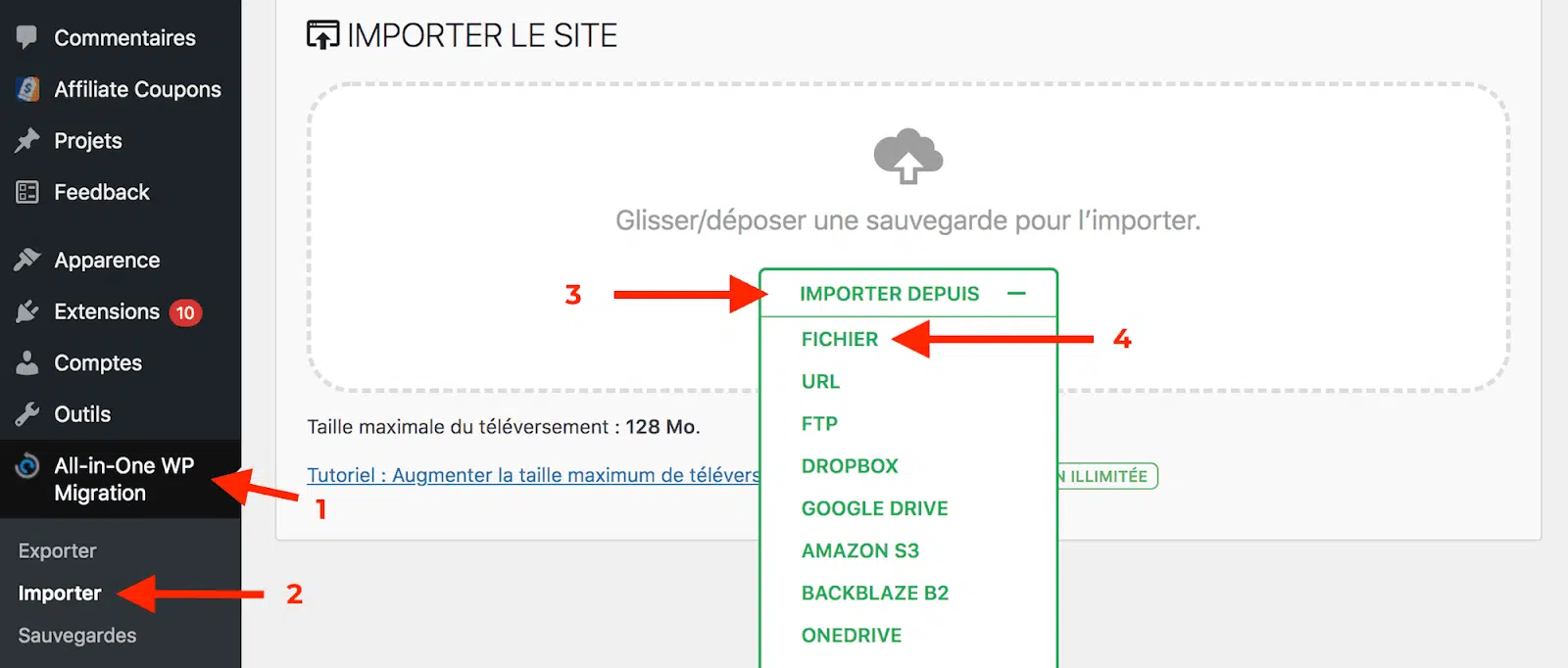
Attendez maintenant que l’importation du fichier soit terminée. Puis, déconnectez-vous de votre tableau de bord et reconnectez-vous aussitôt.
Pour éviter de futurs problèmes, rendez-vous ensuite dans le menu Réglages (1) puis Permaliens (2) et cliquez sur Enregistrer les modifications (3). Voilà, vous venez de migrer un site WordPress d’un hébergeur web à un autre.

Comment migrer un site WordPress grâce au plugin Duplicator ?
Tout comme All-in-One WP Migration, Duplicator est un plugin WordPress gratuit et puissant qui permet aux utilisateurs de créer une copie de leur site pour ensuite le déplacer vers un autre emplacement, notamment sur un nouvel hébergeur web.
Voici les étapes à suivre pour la migration votre site WordPress avec Duplicator.
Installer le plugin Duplicator
Pour installer et activer le plugin Duplicator sur le site WordPress que vous allez déplacer vers un autre serveur, procédez de la même manière qu’avec All-in-One WP Migration. Il vous suffira de taper “Duplicator” dans le moteur de recherche plutôt que “All-in-one”.
Créer votre paquet Duplicator
Rendez-vous dans le tableau de bord de votre site WordPress, puis cliquez sur Duplicator (1) > Paquets (2) > Créer un nouveau paquet (3).

Si vous le souhaitez, vous pouvez renommer le paquet et enfin cliquez sur Suivant.
Duplicator va alors scanner les données de votre site dans le but de rechercher de potentiels problèmes (fichiers trop volumineux, etc).
Une fois le scan terminé, cochez la case Oui. Continuons avec le processus d’assemblage ! (1) et cliquez sur le bouton Création (2) pour lancer la construction du paquet.

À ce stade, si vous êtes actuellement hébergé chez un hébergeur low-cost, il se peut que la création de paquet n’aboutisse jamais en vous avertissant que votre hébergeur ne dispose pas d’assez de ressources.
Télécharger le paquet sur votre ordinateur
Une fois la création du paquet terminée, cliquez sur le bouton Installeur (1), laissez le fichier se télécharger et ensuite cliquez sur le bouton Archive (2).

Une fois les téléchargements terminés, à la différence d’All-in-One WP Migration qui ne propose qu’un seul fichier à télécharger, avec Duplicator, vous serez invité à télécharger deux fichiers : un fichier d’installation et un fichier d’archive. Les deux sont importants et ne doivent pas être séparés !
Installer le site WordPress chez le nouvel hébergeur
Encore une fois, contrairement à All-in-One WP Migration, avec Duplicator, vous n’aurez pas besoin d’installer WordPress chez votre nouvel hébergeur. Celui-ci est déjà présent dans le package qui vient d’être créé et téléchargé.
Sur votre nouveau compte d’hébergement, créez une nouvelle base de données et un nouvel utilisateur. Si vous avez choisi un hébergement cPanel, vous pourrez les créer dans l’onglet Base de données MySQL ou via l’Assistant de Base de données. Faites également attention à bien noter le nom de la base de données ainsi que le nom l’utilisateur de la base de données et son mot de passe, vous en aurez besoin pour la suite.

Maintenant que la base de données et que l’utilisateur sont prêts, uploadez racine de votre offre d’hébergement l’installeur et le paquet via FTP ou, encore mieux si vous avez cPanel, via le Gestionnaire de fichiers.
Faites pointer votre domaine localement vers votre offre d’hébergement, comme nous l’avons vu dans la procédure de migration avec All-in-One WP Migration. Ensuite, visitez l’adresse https://votre-domaine.com/installer.php. Un assistant d’installation devrait normalement s’afficher. De votre côté, vous n’aurez qu’à cocher la case I have read and accept all terms & notices et cliquer sur Next.
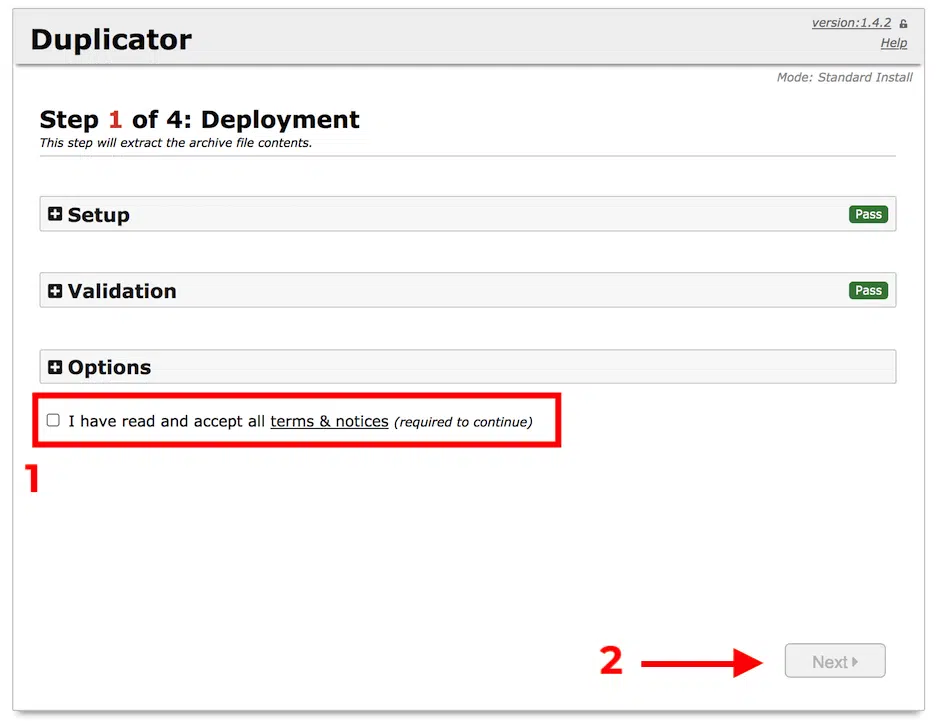
La seconde étape sera ensuite de renseigner le nom de la base de données, le nom de l’utilisateur et le mot de passe de celui-ci.
Les champs de la troisième étape seront déjà préremplis, vous pourrez simplement cliquer sur Next.
Pour finir, à la quatrième étape, vous pourrez cliquer sur le bouton Admin login.
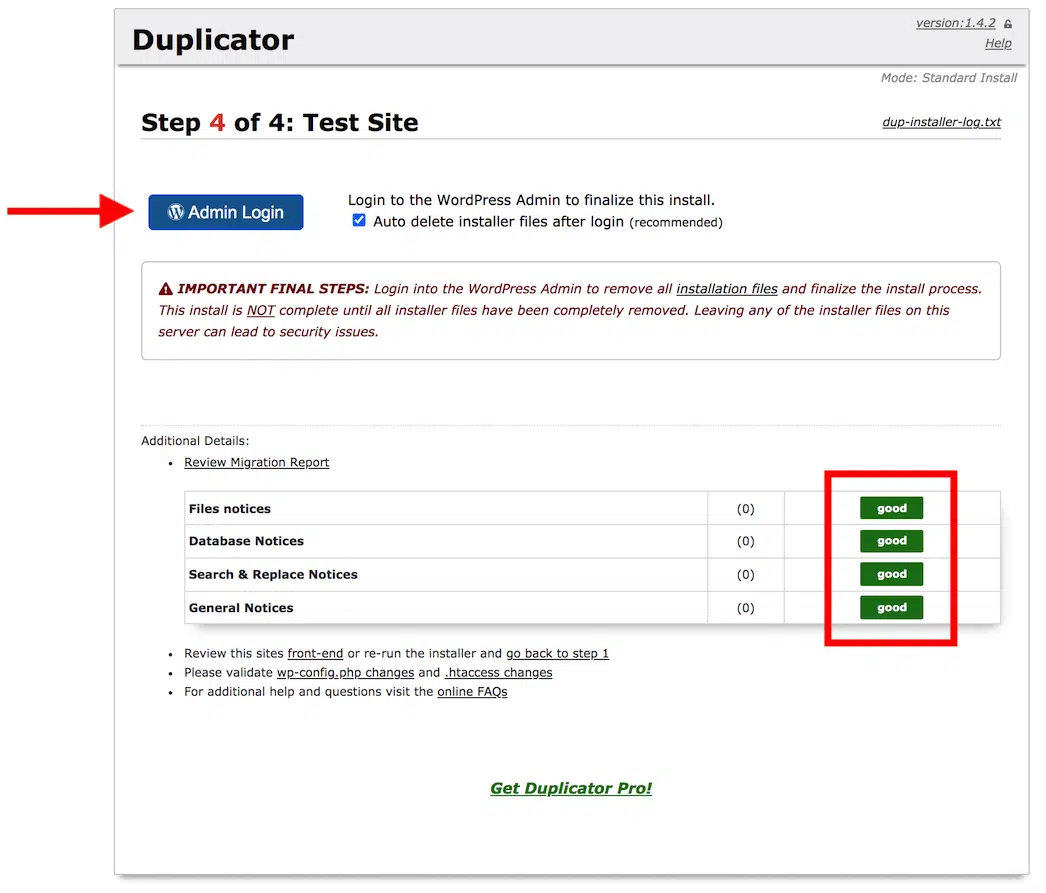
Voilà, la migration de votre site web est réussie !
Si vous ne parvenez pas à vous connecter à votre tableau de bord WordPress (vous êtes redirigé vers une page 404), il sera nécessaire de copier-coller le contenu du fichier .htaccess du site d’origine dans le nouveau.
Comparatif entre All-in-One WP Migration et Duplicator, quel est le meilleur plugin pour migrer votre site WordPress ?
Avec plus de 25 millions de téléchargements, Duplicator est le meilleur plugin de migration loin devant All-in-One WP Migration.
Mis sur le marché en 2013, All-in-One WP Migration compte, quant à lui, plus de 4 millions de téléchargements et a déjà aidé à la migration de plus de 60 000 millions de sites web.
Mis à part leur nombre de téléchargements, comment choisir entre All-in-One WP Migration et Duplicator ?
All-in-One WP Migration : avantages et inconvénients
Ce plugin présente l’avantage d’être facile à comprendre et nécessite moins d’actions manuelles que Duplicator.
Cependant, il est important de savoir que la version pro de ce plugin est nettement plus chère que celle des autres plugins de migration.
De plus, comme vous avez pu le lire dans ce tutoriel, la version gratuite d’All-in-One WP Migration n’a qu’une limite de taille de téléchargement maximale de 128 Mo. Ce qui est très peu. Précédemment, la limite était de 512 Mo, mais il semblerait que l’équipe de ServMask ait réduit drastiquement cela.
Enfin, All-in-One WP Migration, vous oblige à installer WordPress sur le serveur de destination avant de pouvoir migrer votre site.
Duplicator : avantages et inconvénients
Avec Duplicator, vous n’avez pas besoin de préinstaller WordPress.
Duplicator présente aussi l’avantage de pouvoir vous proposer des options de personnalisation qui vous permettent de décider quels dossiers et/ou fichiers précisément inclure dans votre archive. Cela peut-être pratique dans le cas d’un site volumineux. Vous pourrez, par exemple, décider d’exclure le dossier “uploads” (contenant tous vos médias) ainsi que le dossier “cache” qui prend de la place inutilement.
Malgré cela, si votre site WordPress fait plus de 500 Mo, vous devrez passer à la version payante de Duplicator.
Duplicator peut également être critiqué car plus complexe. De même, la procédure de migration avec ce plugin est un peu plus longue.
Comment faire migrer gratuitement son site par son hébergeur WordPress ?
Si vous pensez que la migration avec All-in-One WP migration ou Duplicator est beaucoup trop compliquée pour vous ou si vous êtes chez un hébergeur mutualisé low-cost qui rend la migration impossible à moins d’être un expert, pas de panique, il existe une troisième alternative gratuite également !
Comme il a déjà été évoqué au tout début de ce tutoriel, il est aussi possible de faire migrer son site WordPress gratuitement lorsque l’on y connait rien. Pour cela, il vous suffit de demander à votre hébergeur WordPress de le faire à votre place, tout simplement. La plupart des hébergeurs proposent un service de migration entrante gratuite sous certaines conditions.
C’est une option plus sûre si vous n’avez pas les compétences nécessaires pour faire la migration par vous-même. Elle permet aussi un gain de temps considérable, car la migration d’un site web est une tâche pouvant prendre pas mal de temps dépendant de l’hébergeur d’origine.
EasyHoster, spécialiste des migrations WordPress, même les plus complexes

Vous êtes coincé chez un hébergeur Web qui ne vous offre plus entière satisfaction ? Si c’est le cas, pourquoi ne pas tester EasyHoster ?
En plus de proposer des offres d’hébergement Web mutualisé ayant un excellent rapport qualité-prix et des performances plus que satisfaisantes, cet hébergeur francophone propose gratuitement à ses clients des prestations de migrations entrantes. EasyHoster peut se charger de la migration de votre site WordPress sans plugin grâce à une méthodologie et des outils qui ont fait leurs preuves.
Des techniciens spécialisés en WordPress sont mis à votre disposition pour faire la migration de votre site depuis n’importe quel hébergeur. L’offre est valable que vous soyez chez un hébergeur cPanel ou non ; que vous ayez uniquement des FTP ou que vous ayez aussi des accès SSH ; et même si le site est très volumineux, lent, voire inutilisable.
Puisque EasyHoster est un hébergeur à taille humaine, ils font vraiment l’effort d’assurer toutes les migrations même si cela prend plusieurs heures au spécialiste.
Migrer un site WordPress, des solutions pour tous
L’idée de migrer de sites WordPress peut sembler intimidante pour beaucoup de propriétaires de sites. À juste titre, car les enjeux et les risques sont vraiment très importants. Voilà pourquoi nous conseillons aux débutants sans connaissances techniques préalables de confier cette tâche aux spécialistes et si possible à leur nouvel hébergeur WordPress.
La raison de cela est simple : puisque le site sera migré sur leur infrastructure, il est logique que les techniciens de l’hébergeur soient les plus aptes à faire la migration.
Par contre, si vous souhaitez apprendre en mettant les mains dans le cambouis, vous pouvez utiliser des outils de migration comme All-in-One WP Migration ou Duplicator. Entre ces deux plugins, il est difficile de déterminer lequel est vraiment le meilleur, car ils s’adressent à des utilisateurs au profil totalement différent.
De notre point de vue, si vous avez suffisamment de connaissances techniques, le mieux est de choisir Duplicator. Certes, il est assez complexe à utiliser, mais ses fonctionnalités sont plus intéressantes.
En revanche, si vous souhaitez faire au plus vite et si votre site est très léger, All-In-One WP Migration est la solution la plus adaptée pour migrer un site web de manière simple et rapide.